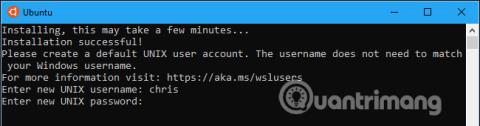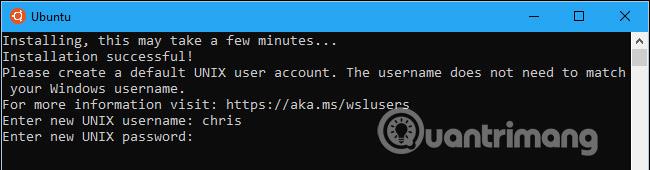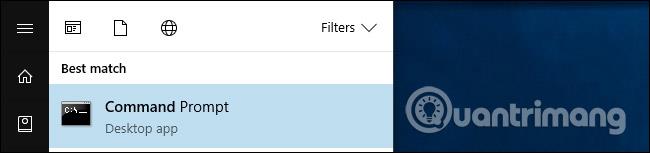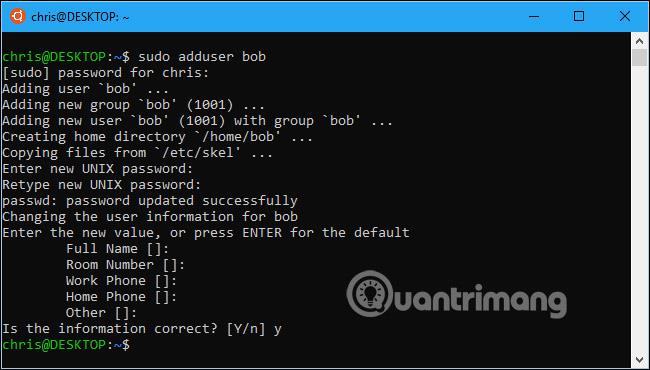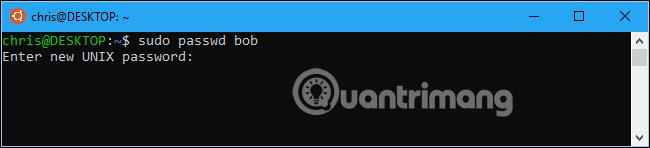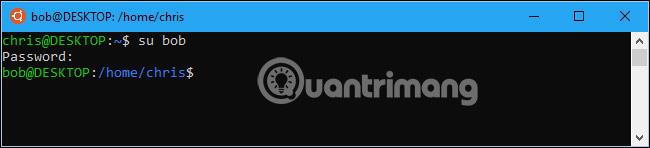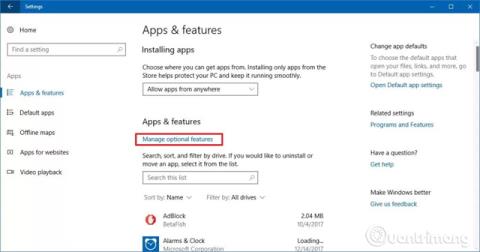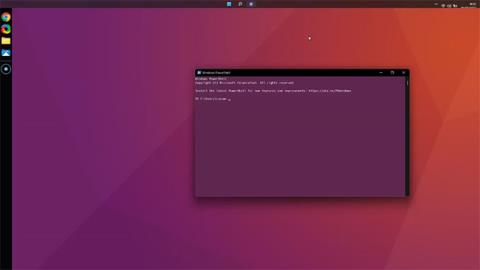Amikor először telepíti az Ubuntut vagy egy másik Linux disztribúciót Windows 10 rendszeren , a rendszer felkéri, hogy hozzon létre egy UNIX felhasználónevet és jelszót. A Bash automatikusan bejelentkezik abba a felhasználói fiókba, amikor elindítja a shellt . Szükség esetén azonban módosíthatja ezeket a hitelesítő adatokat.
Felhasználói fiók megváltoztatása az Ubuntu Bash Shell Windows 10 rendszerben
Hogyan működnek a felhasználói fiókok Linux környezetben
Amikor új Linux-disztribúciót állít be úgy, hogy elindítja azt a telepítés után, a rendszer felkéri, hogy hozzon létre egy felhasználói fiókot a Bash shell számára . A Windows ezt az Ön „UNIX felhasználói fiókjának” nevezi. Tehát, ha megadja a „bob” nevet és a „letmein” jelszót, a Linux felhasználói fiókja a „bob” nevet kapja , és a kezdőkönyvtár a „/home/bob” lesz. Ha jelszót kell megadnia a shellben, akkor a „letmein” kifejezést kell megadnia. Ezek a hitelesítő adatok teljesen függetlenek az Ön Windows felhasználói fiókjától és jelszavától.
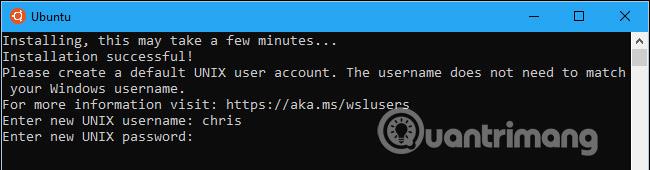
Minden telepített Linux-környezet saját konfigurációval rendelkezik, beleértve a különálló fájlokat, telepített programokat és konfigurációs beállításokat. Minden telepített Linux disztribúcióhoz létre kell hoznia egy UNIX felhasználónevet és jelszót.
A Bash alapértelmezett felhasználói fiókjának megváltoztatása
Az alapértelmezett felhasználói fiók megváltoztatásához az Ubuntu Bash rendszerhéjban nyisson meg egy Parancssor ablakot vagy egy PowerShell ablakot .
A Parancssor ablak megnyitásához nyissa meg a Start menüt, írja be a „cmd” parancsot, majd nyomja meg az Enter billentyűt. A PowerShell ablak megnyitásához kattintson a jobb gombbal a Start gombra (vagy nyomja meg a Windows + X billentyűt ), majd válassza a „Windows PowerShell” lehetőséget a Kiemelt felhasználó menüből.
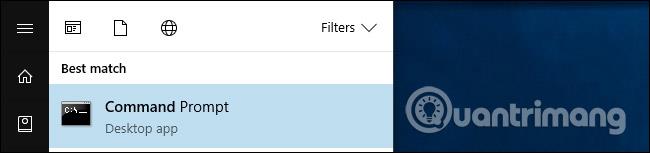
Parancssorban vagy PowerShell ablakban (nem Bash shell ablakban) futtassa a megfelelő parancsot a Linux disztribúciójához. Cserélje le a "felhasználónév" kifejezést az alábbi parancsban az új felhasználónévre:
ubuntu config --default-user felhasználónév
opensuse-42 --default-user felhasználónév
- SUSE Linux Enterprise Server 12
sles-12 --alapértelmezett-felhasználói felhasználónév
Csak olyan felhasználói fiókokat adhat meg, amelyek már léteznek a Linux környezetben.
Ha például az alapértelmezett felhasználót root-ként szeretné beállítani, futtassa a következő parancsot. Ez kényelmes, ha elfelejti UNIX felhasználói fiókjának jelszavát, mivel a root felhasználó teljes hozzáféréssel rendelkezik a rendszerhez. Létrehozhat egy új felhasználói fiókot, és visszaállíthatja a meglévő felhasználói fiók jelszavát a gyökérhéjból.
ubuntu config --default-user root
opensuse-42 --default-user root
- SUSE Linux Enterprise Server 12
sles-12 --default-user root
Új felhasználói fiók létrehozása a Bashban
Létrehozhat felhasználói fiókot az adduser parancs futtatásával a Linux-környezet Bash-héjából. Például, ha ezt meg szeretné tenni az Ubuntun, egyszerűen futtassa a következő parancsot, és cserélje le a „newuser” szót az új felhasználói fiók nevére:
sudo adduser newuser
A hitelesítéshez adja meg jelenlegi felhasználói fiókjának jelszavát, majd adja meg az új felhasználói fiók jelszavát. (Ha nem emlékszik a jelenlegi UNIX-fiók jelszavára, használja az előző részben bemutatott parancsokat, hogy először a root felhasználót állítsa be alapértelmezett felhasználói fiókként).
Ezenkívül más információkat is meg kell adnia, például az új fiókhoz tartozó "teljes nevét" és telefonszámát. Mindezek az adatok helyileg a számítógépen vannak tárolva, és nem kritikusak. Csak az Enter billentyűt kell megnyomnia a mezők elhagyásához. üres.
Új felhasználói fiók létrehozása után a fenti paranccsal alapértelmezett felhasználói fiókként állíthatja be, vagy átalakíthatja az alábbi képen látható su parancsra.
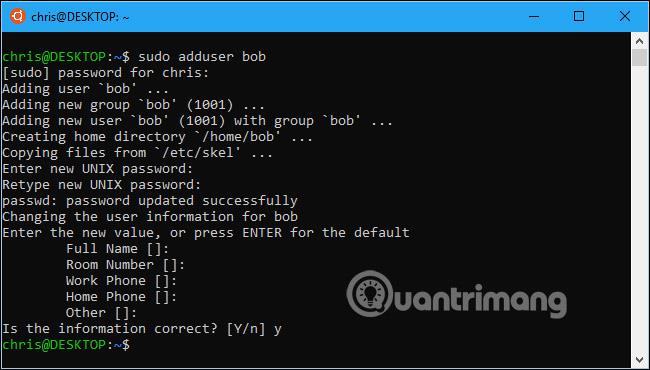
Hogyan lehet megváltoztatni a Bash felhasználói fiók jelszavát
A Bash felhasználói fiók jelszavának megváltoztatásához normál Linux parancsokat kell használnia a Bash környezetben. Meglévő felhasználói fiók jelszavának megváltoztatásához indítson el egy Bash-héjat, és futtassa a következő parancsot:
passwd
Adja meg a felhasználói fiók jelenlegi jelszavát, majd adjon meg egy új jelszót.
Egy másik felhasználói fiók jelszavának megváltoztatásához - például ha elfelejtette jelszavát, majd a root fiókot állítja be alapértelmezett felhasználói fióknak - futtassa a következő parancsot, ahol a "felhasználónév" annak a fióknak a felhasználóneve, amelynek jelszavát szeretné változtatni:
passwd felhasználónév
Ezt a parancsot root felhasználóként kell futtatni, ezért az Ubuntuban a sudo előtaggal kell ellátnia , ha nem root felhasználóként futtatja:
sudo passwd felhasználónév
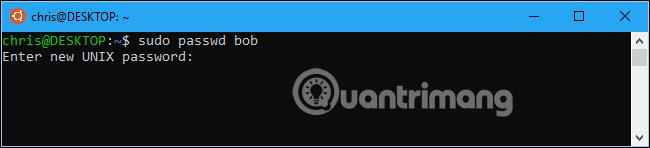
A felhasználói fiókok közötti váltás
Username config --default-user az Ubuntu-n (vagy a Linux disztribúciójának megfelelő parancsa) szabályozza, hogy a Bash-héj alapértelmezés szerint melyik felhasználói fiókot használja. Ha azonban több felhasználói fiókot szeretne használni a Bash-val, válthat a fiókok között a Bash-héjban.
Ehhez futtassa a következő parancsot a Bash shellben, a "felhasználónév" helyére a használni kívánt felhasználónévre:
su felhasználónév
A rendszer kérni fogja a másik felhasználói fiók jelszavát, majd átvált arra a felhasználói fiókra a Bash shellben.
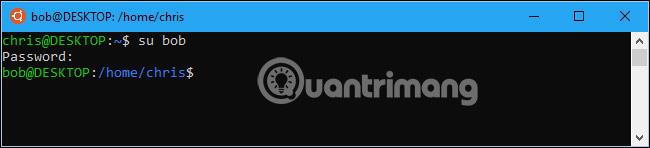
Sok szerencsét!
Többet látni: